进入了WDCP论坛,官方提示说只支持CentOS/RedHat系统,32/64位都行。在对系统进行yum update的升级之后,即可开始安装,安装命令如下:
wget http://dl.wdlinux.cn:5180/lanmp_last.tar.gz
tar zxvf lanmp_last.tar.gz
以上是安装前的“下载安装包”和“解压安装包”另个过程,接下来是选择安装模式:如果是安装全部组件(生产环境+控制面板),则需输入:
sh in.sh
如果只安装lamp/lnmp/lnamp集成环境,而不想要控制面板,则输入:
sh lanmp.sh
同理,只安装wdcp控制面板,不要生产环境,输入:
sh wdcp_ins.sh
上述第二、第三个方案,我没测试,因为我想要的是完全版,即有环境、有面板。在进行完全安装、输入sh in.sh之后,系统会提示你:
Select Install
1 apache + php + mysql + zend + eAccelerator + pureftpd + phpmyadmin
2 nginx + php + mysql + zend + eAccelerator + pureftpd + phpmyadmin
3 nginx + apache + php + mysql + zend + eAccelerator + pureftpd + phpmyadmin
4 don’t install is now
第一个即是常说的LAMP,第二个是LNMP,第三个是LNAMP(Nginx前端处理静态文件,Apache后端处理动态内容),要根据自己的实际需要选择,比如我选定是3,LNAMP。
安装是无人值守的,不需要你做任何事情,等着就行,大概需要1个小时左右,因为除了安装环境,还需要安装wdcp面板,安装完毕,用你的二级域名或者ip直接打开,即是wdcp的默认页面,上面有面板的登录方式:http://your ip:8080。
整个内存占用在200~240M左右
而此时系统内安装了:mysql、php、apache2、pureftpd、ssh、zend、eAccelerator以及wdcp控制面板等,总体来说,内存占用基本可以接受,但推荐内存在512MB以下的童鞋,还是不要装这东西了
再来看看wdcp控制面板所拥有的功能:
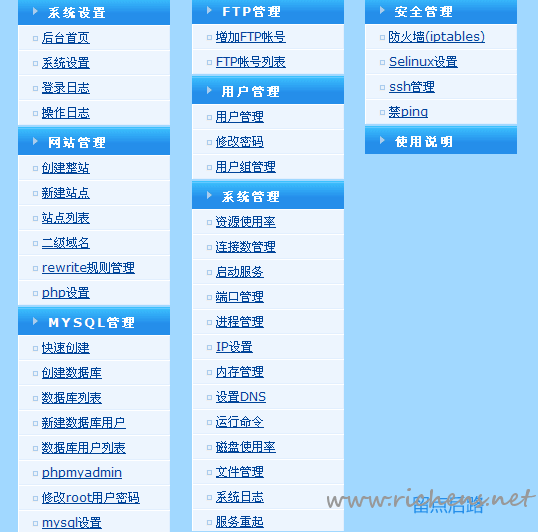
如上图,虚拟空间、mysql、ftp、用户,这几个涉及到虚拟主机的开通及将其赋予某个用户,这已经能完成部分IDC的功能了;系统管理、安全管理,这涉及到对系统的软件监控及设置,如果要求不高的话,这基本已经实现了对整台服务器的便捷管理。
转载请注明:夜阑小雨 » vps管理:WDCP虚拟主机管理系统



